или заполните форму
РАЗРАБОТКА НА БИТРИКС
Миграции баз данных в Битрикс
Для реализации миграций баз данных используется бесплатный модуль "Миграции для разработчиков", который помогает переносить изменения между нескольким копиями проекта.
Все изменения для базы данных пишутся в файлы миграций. Эти файлы, как и весь код проекта, хранятся в системе контроля версий (например git) и попадают в копии разработчиков, после чего необходимо выполнить установку новых миграций, чтобы обновить БД. Работать можно как через консоль, так и через админку.
Все изменения для базы данных пишутся в файлы миграций. Эти файлы, как и весь код проекта, хранятся в системе контроля версий (например git) и попадают в копии разработчиков, после чего необходимо выполнить установку новых миграций, чтобы обновить БД. Работать можно как через консоль, так и через админку.
Установка модуля
Установка модуля стандартная и не требует нестандартных действий.
До установки модуля убедитесь, что на сайте есть папка /local/php_interface/ - туда добавятся папки:
Иначе эти папки создадутся в /bitrix/php_interface/, что будет нарушением парадигмы использования папки /local/
До установки модуля убедитесь, что на сайте есть папка /local/php_interface/ - туда добавятся папки:
- migrations
- migrations.archive
Иначе эти папки создадутся в /bitrix/php_interface/, что будет нарушением парадигмы использования папки /local/
Настройка модуля
Сразу после установки модуль готов к использованию.
На странице "Настройки модуля" /bitrix/admin/settings.php?lang=ru&mid=sprint.migration можно:
На странице "Настройки модуля" /bitrix/admin/settings.php?lang=ru&mid=sprint.migration можно:
- просмотреть параметры предустановленной конфигурации;
- создать свою конфигурацию (отличную от предустановленной);
- удалить файл конфигурации, файлы миграций и записи в таблице миграций;
- установить гаджет "Сводка по миграциям";
- сбросить настройки модуля.
Создание миграций
Работа с миграциями ведется по адресу:
Настройки > Миграции для разработчиков > Миграции (cfg)
Настройки > Миграции для разработчиков > Миграции (cfg)
Модуль позволяет создавать миграции двумя способами:
1. Вручную создать собственную миграцию. Для этого необходимо:
1. Вручную создать собственную миграцию. Для этого необходимо:
- создать "болванку" миграции, используя блок "Создать простую миграцию";
- дописать в нее свой код, опираясь на документацию.
2. Использовать предустановленные миграции.
Предустановленные миграции
В модуле уже содержатся типовые миграции, которые сразу можно использовать. Вот их список:
- Создать миграцию для инфоблока
- Перенести элементы инфоблоков
- Создать миграцию для пользовательских полей
- Создать миграцию для настроек модулей
- Создать миграцию для почтовых событий
- Создать миграцию для групп пользователей
- Создать миграцию для highload-блока
- Перенести элементы highload-блоков
- Создать миграцию для агентов
- Создать миграцию для веб-формы
- Создать миграцию для пользовательских настроек
Практический пример создания миграции
Рассмотрим создание миграции на примере миграции для инфоблока.
Для тестов был создан новый тип инфоблока "Магазины" и в нем инфоблок "Список магазинов". В инфоблоке были настроены:
Также были созданы свойства разного типа:
Для тестов был создан новый тип инфоблока "Магазины" и в нем инфоблок "Список магазинов". В инфоблоке были настроены:
- поля и поля разделов,
- доступы,
- подписи,
- журнал событий.
Также были созданы свойства разного типа:
Алгоритм создания миграции:
1. Переходим в раздел "Настройки > Миграции для разработчиков > Миграции (cfg)".
2. Нажимаем на блок "Создать миграцию для инфоблока".
1. Переходим в раздел "Настройки > Миграции для разработчиков > Миграции (cfg)".
2. Нажимаем на блок "Создать миграцию для инфоблока".
3. Заполняем поля и жмем кнопку "Далее":
- Заголовок - если оставить без изменений, будет вида "#NAME##TIMESTAMP#"
- Описание - не обязательное поле.
4. В выпадающем списке выбираем инфоблок и отмечаем, что должно быть в миграции. Для продолжения жмем кнопку "Далее".
5. Если в пункте "Что переносим" был выбран пункт "Свойства инфоблока", на этом шаге надо выбрать, какие свойства мы переносим. Для примера выбраны все свойства.
6. Для завершения создания миграции жмем кнопку "Далее" и получаем сообщение, что миграция создана.
7. На сервере данная миграция появилась в /local/php_interface/migrations/

8. Далее через гит переносим эту миграцию на требуемые сайты.
9. На сайте, где необходимо развернуть миграцию, заходим в Настройки > Миграции для разработчиков > Миграции (cfg) и видим нашу перенесенную миграцию.
10. Жмем "Установить" и подтверждаем установку миграции в всплывающем окне.
11. В окне с логом видим результат.
Но, как говорится, "Доверяй, но проверяй!".
Заходим в "Контент" и видим, что тип инфоблока и сам инфоблок создались. Уже хорошо!
Заходим в "Контент" и видим, что тип инфоблока и сам инфоблок создались. Уже хорошо!
Заходим в настройки инфоблока и проходимся по всем вкладкам, которые мы изменяли на сайте-доноре.
Результат
- Создался тип инфоблока и сам инфоблок;
- Все свойства перенеслись без ошибок;
- Все настройки инфоблока перенеслись корректно, за исключением настроек "Журнала событий" - они остались без изменений;
- Сама миграция заняла по времени не больше 2 минут.
Выводы
Даже использование готовых миграций существенно облегчает жизнь разработчика и берет многие рутинные действия, которые пропорционально растут с увеличением количества сайтов, на себя. А с учетом того, что можно написать собственные миграции, возможности модуля ограничиваются только компетенциями разработчика. Немаловажно и то, что модуль постоянно обновляется и обрастает новым функционалом.
Вакансия: Middle и Senior Битрикс-разработчик
от 130 000 - 200 000 руб. на руки, удалённо

